1.先在电脑上安装屏幕录像专家软件,并做好授权,然后启动软件,桌面上有屏幕录像专家快捷方式可以直接点击启动,如没有从开始—所有程序找到屏幕录像专家软件点击启动,启动后会显示一个使用向导。
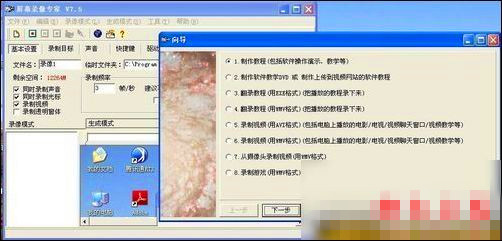
2.然后打开屏幕录像专家后,第一步进行“基本设置”,一般将“同时录制光标”、“同时录制声音”、“录制视频”前面打上勾;录制频率选择3即可,可以先试录一下,觉得画面不连续可以选4,但最好不要超过5帧/秒;在“直接录制生成”一项中,要根据自己实际情况选择录像的格式,这项一定要选上。
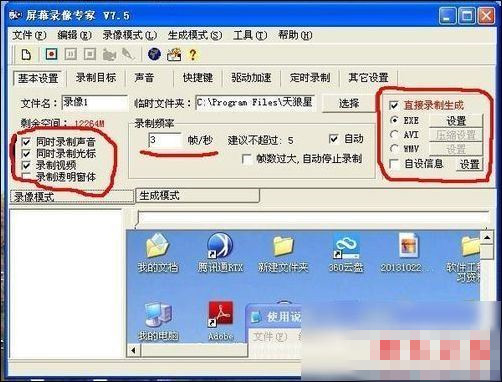
3.接下来对录制目标进行设置,一般选择全屏,当然,你可以选择录制窗口,即你可以录制屏幕的一部分。在最后一项中,你可以选择“录制时本软件最小化”或“录制时隐藏本软件”,不建议选“录制时显示本软件”,影响录制效果。
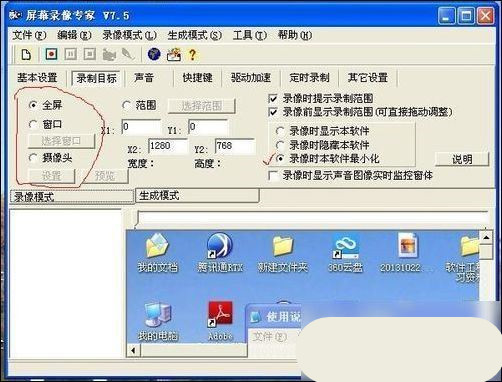
4.接下来对声音一项进行设置,这项默认即可,不需要太多设置。

5.然后对快捷键进行设置,这项很关键,特别是“开始/停止录制”的快捷键,如果你先前选择“录制时隐藏本软件”,这个快捷键就比较重要了,不然你录制停止不了。同时建议用组合键,这样就不怕在录制时误操作了。
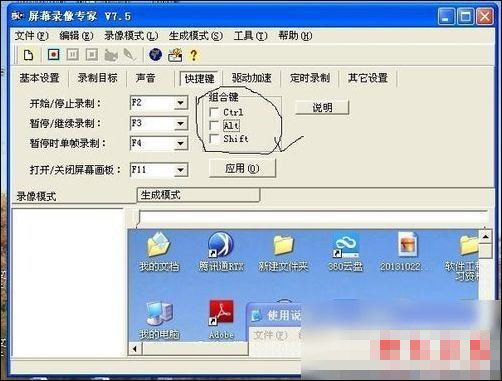
6.软件还有一个比较好用的功能,就是定时录制。

7.这个软件还有一个比较有用的功能,就是格式转换,在工具内,打开工具菜单,可以看到各种转换模式,在基本设置中选择的录像格式如果录制完成想要更改的化,就要用到这个功能了。

点击阅读全文